Power BI-összetevők testreszabása és kezelése (előzetes verzió)
[Ez a témakör kiadás előtti dokumentáció, amely a későbbiekben változhat.]
Általánosságban a Power BI-összetevők ugyanúgy testre szabhatók és kezelhetők, mint a többi összetevő a Power Apps szolgáltatásban. Azonban a Power BI-összetevőknek számos olyan jellemzője van, amelyekhez további lépések szükségesek vagy további szempontokat kell figyelembe venni hozzájuk. Ez a cikk ismerteti ezeket a különleges jellemzőket.
Fontos
- Ez egy előnézeti funkció.
- Az előzetes funkciókat nem célszerű termelési környezetben használni, és előfordulhat, hogy korlátozott funkcionalitással rendelkeznek. Ezek a funkciók a hivatalos kiadás előtt érhetők el, hogy az ügyfelek korán megismerkedhessenek velük, és visszajelzést adhassanak róluk.
Testreszabás Power BI-összetevőkkel
A felügyelt megoldás importálását követően a testreszabás érdekében módosításokat végezhet a jelentésen vagy az adathalmazon. Ha a Power Apps módosításait nem felügyelt rétegként hozza létre, a Power BI és a Power Apps szinkronizálását manuálisan kell végezni. Előbb végezze el a módosításokat a Power BI-ben, majd észlelje és szinkronizálja a változtatásokat a Power Apps szolgáltatásban. További információk: Megoldásrétegek - Power Apps
Az alapfolyamat a következő:
Kezdje egy olyan felügyelt megoldással, amely rendelkezik a kívánt jelentéssel és/vagy az adathalmazzal. Importálhat egy felügyelt megoldást a piactérről, vagy használhatja a sajátját is.
Új megoldás létrehozása.
Vegyen fel egy meglévő jelentést és/vagy adathalmaz-összetevőt az új megoldásba a (Dataverse) felügyelt megoldásból.
Miután hozzáadta a jelentést vagy adathalmazt az új megoldáshoz, jelölje ki a megoldás-összetevőket, és válassza a Megnyitás Power BI-ben lehetőséget.

Ezzel megnyitja a jelentést/adathalmazt a Power BI-ban, ahol a kívánt módosításokat elvégezheti közvetlenül a szolgáltatásban, vagy az aktuális jelentést/adathalmazt felülírhatja egy frissített .pbix-fájllal.
Térjen vissza a Power Apps-hoz, jelölje ki a jelentést vagy az adathalmazt, majd válassza a Módosítások szinkronizálása lehetőséget.

Egy szalagcím értesítés ad, ha a rendszer módosításokat észlelt, és ha nem felügyelt réteg létrehozása történt. Válassza a jobb oldalon található Napló letöltése lehetőséget annak megtekintéséhez, hogy a rendszer hol észlelte a módosításokat.

A nem felügyelt réteg létrehozása után exportálhatja a megoldást, amely a jelentés/adathalmaz egészét is exportálja, illetve ha vissza szeretné állítani a változtatásokat, eltávolíthatja a nem felügyelt réteget. A nem felügyelt réteg eltávolítása visszaállítja a felügyelt megoldás összetevőinek módosításait.
Megjegyzés
A Power BI csak az összetevő legfelső aktív rétegével képes működni. A nem felügyelt réteg exportálása nem csak a jelentésen/adathalmazon végrehajtott módosításokat exportálja, hanem a teljes jelentést/adathalmazt. Egy jelentés testreszabása során például folytathatja a függő adathalmaz frissítését, de az aktív réteg alatti felügyelt rétegek frissítései nem vonatkoznak a jelentésre/adathalmazra.
A nem felügyelt réteg/testreszabás eltávolítása
A módosítások szinkronizálása után nem felügyelt réteg jön létre. A nem felügyelt réteg eltávolítása visszaállítja az aktív felügyelt réteg összetevőinek módosításait. A Power BI-környezet munkaterületén található Power BI-elemek (jelentés és/vagy adathalmaz) szintén visszaállnak az eredeti felügyelt aktív rétegre.
Alapértelmezett megoldás használata az összes változás szinkronizálásához
Egyes esetekben nehéz lehet pontosan megmondani, hogy a Power BI melyik részéből származnak a változások. Ha meg szeretne győződni róla, hogy az összes módosítás szinkronizálódik, lépjen az Alapértelmezett megoldásba, válassza a Jelentések vagy az Adathalmazok lehetőséget, majd válassza az Összes változás szinkronizálása lehetőséget.
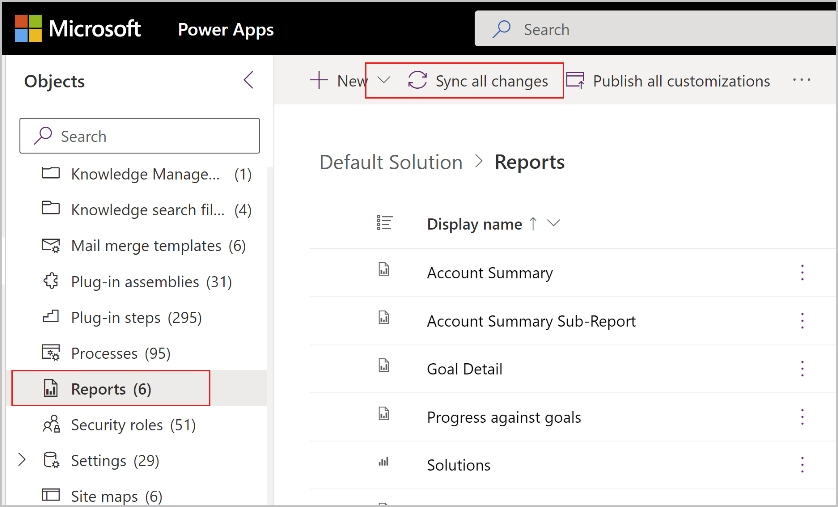
A szalagcím értesítés ad, ha a rendszer módosításokat észlelt, és ha nem felügyelt réteg létrehozása történt. Válassza a Napló letöltése lehetőséget annak megtekintéséhez, hogy a rendszer hol észlelte a módosításokat.

A napló mutatja a módosított elemeket.

Jogosultság szinkronizálása a Power Apps-környezet és a Power BI-munkaterület között
A Power BI-összetevőket tartalmazó Power Apps-megoldások testreszabásához vagy frissítéséhez megfelelő jogosultság szükséges mind a Power Apps környezetben, mind pedig a Power BI-összetevők létrehozásakor a Power BI-ben létrehozott dedikált munkaterületen. Mivel a Power Apps-környezet és a Power BI-munkaterület engedélyei egymástól függetlenek, a Power Apps-megoldások/Power BI-integráció olyan szinkronizálási mechanizmust biztosít, amellyel könnyen kezelhető a Power Apps-környezetből származó összes szükséges jogosultság. Mindössze meg kell győződni arról, hogy engedélyezve van a szinkronizálás, és hogy kis, előre meghatározott szerepkörökkel dolgozunk, amelyek lehetővé teszik a Power BI engedélyeinek öröklődését az alábbiak szerint.
Annak érdekében, hogy a körreműködők testre szabhassák a Power BI-összetevőket is magukban foglaló megoldásokat, rendelje azokat a következő, előre meghatározott csoportok valamelyikéhez (amelyik megfelelő) a Power Apps-környezetben.
- Power BI munkaterület rendszergazdája
- Power BI munkaterület-közreműködő
- Power BI munkaterület-megtekintő
- Rendszergazda
- Rendszertestreszabó
Ezek a csoportok automatikusan szinkronizálódnak a dedikált Power BI-munkaterületen található speciális csoportokkal, és biztosítják, hogy a hozzájuk adott személyek kapják meg a Power BI-munkaterületre vonatkozó engedélyeket, amelyek a Power BI-összetevőket is magukban foglaló megoldások testreszabásához szükségesek. További információkért lásd: Biztonsági szerepkör hozzárendelése felhasználóhoz Az alábbi tábla a következőket mutatja:
-
- oszlop: A Power Apps-környezet speciális előre meghatározott csoportjai, amelyekhez a felhasználókat társítja. A rendszergazda és a rendszertestreszabó biztonsági szerepkörei automatikusan bekerülnek a Power BI munkaterület-adminisztrátor és a Power BI munkaterület-közreműködő szerepkörökbe.
-
- oszlop: A Power BI a munkaterületi szerepkörök, amelyekhez az egyes csoportok hozzá vannak rendelve. A munkaterületi szerepkörök határozzák meg, hogy a felhasználók milyen engedélyekkel rendelkeznek a munkaterület elemeihez.
| Felhasználó hozzárendelése a Power Apps-környezet következő előre meghatározott szerepköreihez | Ennek következtében a felhasználók a dedikált Power BI-munkaterületen kapják meg ezeket a munkaterületi szerepköröket |
|---|---|
| Power BI munkaterület-adminisztrátor; Rendszergazda | Felügyelet |
| Power BI munkaterület-közreműködő; Rendszertestreszabó | Közreműködő |
| Power BI munkaterület-megtekintő | Megtekintő |
Megjegyzések
A Power Platformhoz kapcsolódó speciális csoportokat nem szabad eltávolítani a dedikált Power BI-munkaterületről. Ha valamelyiket eltávolítják, a szinkronizálás nem működik, és a felhasználók a szükséges Power BI-engedélyek hiányában valószínűleg nem tudják testreszabni és frissíteni a megoldásokat.
Az engedélyszinkronizálás alapértelmezés szerint le van tiltva. Ha a szinkronizálás le van tiltva, azok a felhasználók, akik a Power Apps-környezet egyik előre definiált biztonsági szerepkörében való tagságnak köszönhetően hozzáféréssel rendelkeznek a Power BI-munkaterülethez, elvesztik a Power BI-munkaterülethez való hozzáférést. Azonban azok a Power Apps-felhasználók, akiknek a Power BI-ben manuálisan adták meg hozzáférést a Power BI-munkaterülethez, továbbra is rendelkeznek hozzáféréssel.
Ha az engedélyek szinkronizálása le van tiltva, manuálisan továbbra is adhat hozzáférést a felhasználóknak a dedikált Power BI-munkaterülethez a Power BI munkaterület Hozzáférés lapján.
A csoporttagság jelenleg csak a Power Apps-környezetben előre meghatározott csoport megtekintésével jeleníthető meg. A Power Platformhoz kapcsolódó speciális csoportokat a dedikált Power BI munkaterülen belül nem nyithatja meg a tagság megtekintéséhez,
Megoldás frissítése Power BI-összetevőkkel
Egy megoldás Power BI összetevőkkel történő frissítése automatikusan frissíti a Power BI dedikált környezeti munkaterületének megfelelő műtermékeket mind a felügyelt, mind a nem felügyelt megoldások esetében.
A Power BI-adathalmazok adatforrásokkal szembeni hitelesítése az új környezetbe való központi telepítést követően
A megoldások importálásához további lépésekre lehet szükség Power BI-ben, például az adatforrásokkal szembeni hitelesítésre és az adatkészlet frissítésére.
Kapcsolódó információk
- Power BI-jelentés és adatkészlet-összetevők létrehozása
- Power BI-tartalom kezelése a Power Apps-megoldásokban
Megjegyzés
Megosztja velünk a dokumentációja nyelvi preferenciáit? Rövid felmérés elvégzése. (ne feledje, hogy ez a felmérés angol nyelvű)
A felmérés elvégzése körülbelül hét percet vesz igénybe. Semmilyen személyes adatot nem gyűjtünk (adatvédelmi nyilatkozat).
Visszajelzés
Hamarosan elérhető: 2024-ben fokozatosan kivezetjük a GitHub-problémákat a tartalom visszajelzési mechanizmusaként, és lecseréljük egy új visszajelzési rendszerre. További információ: https://aka.ms/ContentUserFeedback.
Visszajelzés küldése és megtekintése a következőhöz: